如何关闭苹果手机自动调节亮度,苹果手机的自动调节亮度功能在我们日常使用中常常会带来一些困扰,有时候明明在室内却突然变得过暗或过亮,让人感到非常不舒适,如何关闭苹果手机的自动亮度调节功能成为了很多用户的疑问。幸运的是iPhone提供了关闭该功能的选项,让我们能够更加灵活地控制屏幕亮度,提升使用体验。下面就来详细介绍一下如何关闭苹果手机的自动亮度调节功能。
iPhone如何关闭自动亮度调节功能
步骤如下:
1.首先在手机桌面上找到设置图标,并点击。
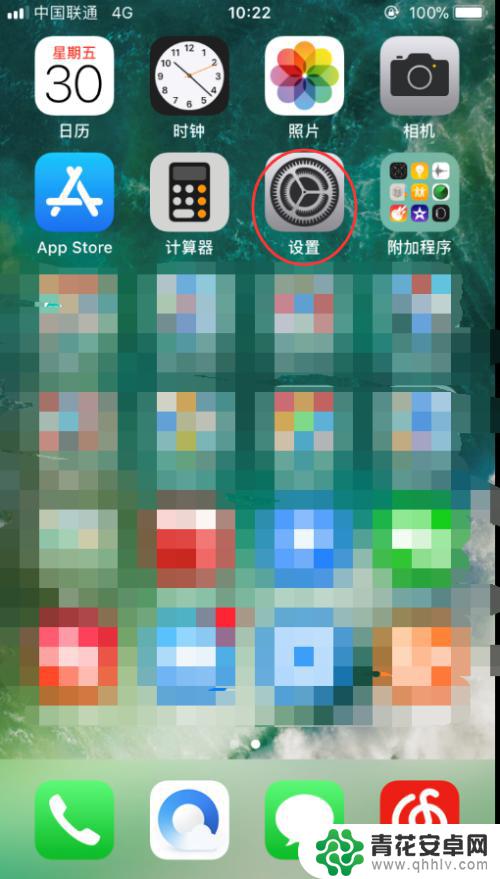
2.进入以后,上滑至“通用”、“显示与亮度”这两个选项。这里需要说明的是:iOS10版本及以下需要选择“显示与亮度”这一选项进行“自动亮度调节”功能的关闭。iOS11版本及以上需要选择“通用”这一选项进行“自动亮度调节”功能的关闭。
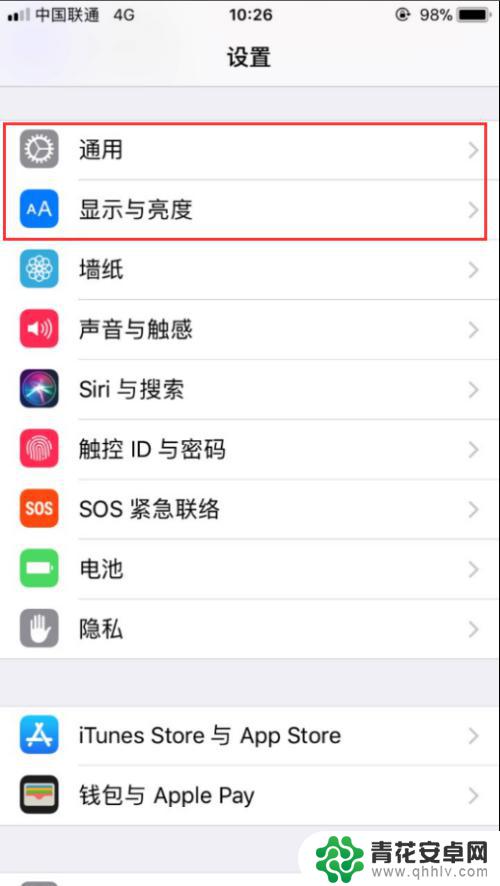
3.下面先来看iOS10及以下版本的操作。选择“显示与亮度”,单击。
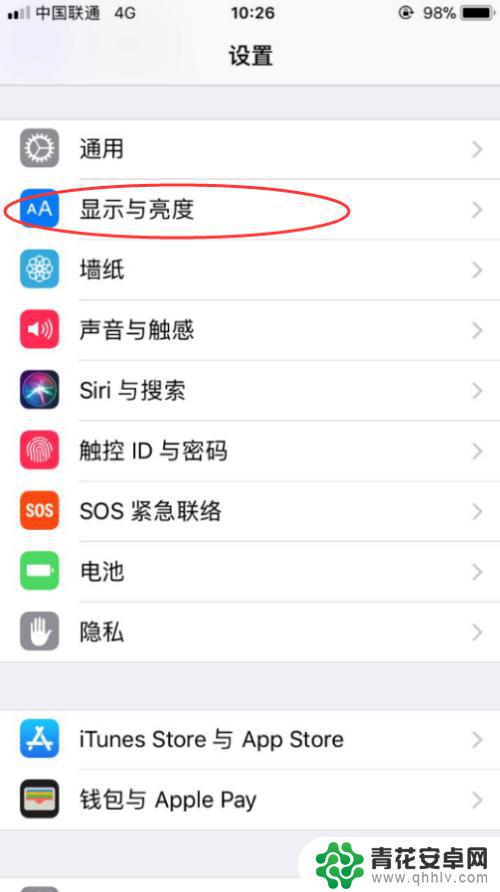
4.进入“显示与亮度”后,你能看到自动亮度调节选项。将其右侧的按钮进行关闭,点击即可。
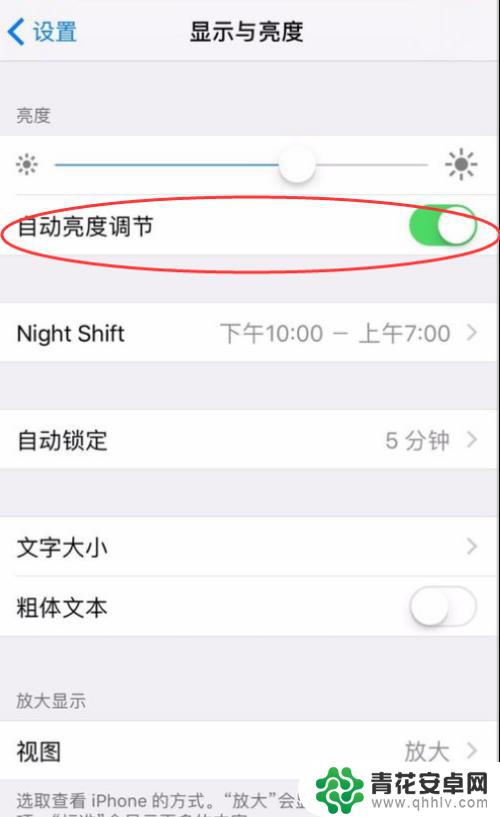
5.关闭以后,右侧的绿点就变灰了。说明已经关闭了,这时候再进行亮度的调节就不会出现自动调节的情况了。
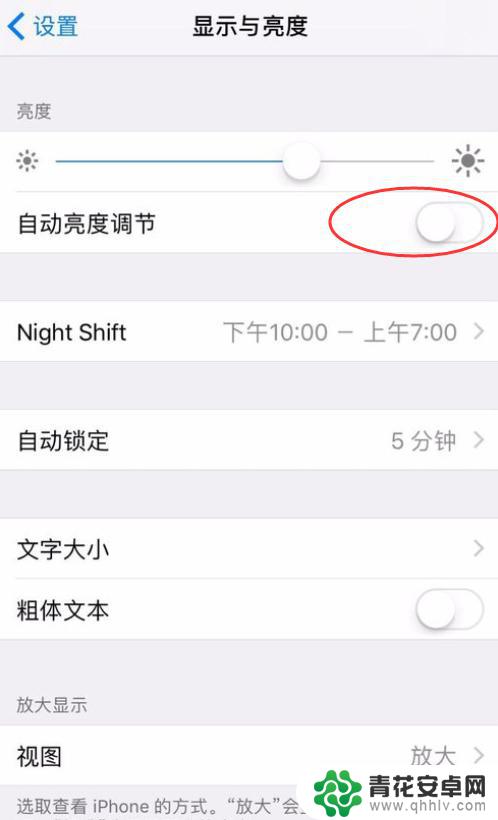
6.接下来看一下iOS11以上的高版本的操作方法。点击设置进入后,选择“通用”。
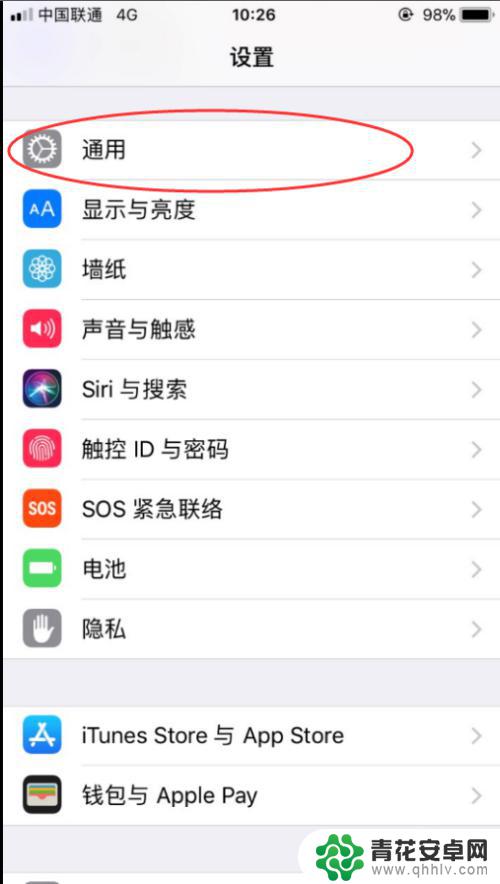
7.进入“通用”以后,选择“辅助功能”,点击。
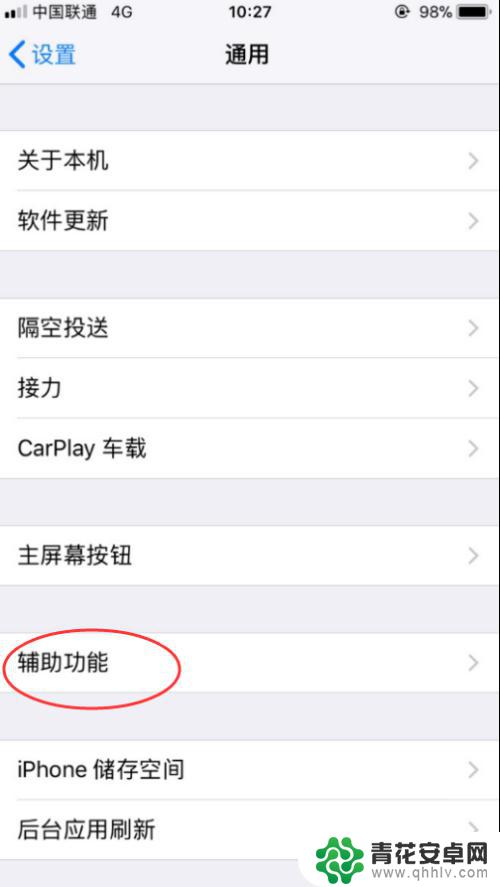
8.进来以后,发现有众多的“辅助功能”,选择“显示调节”选项,点击。
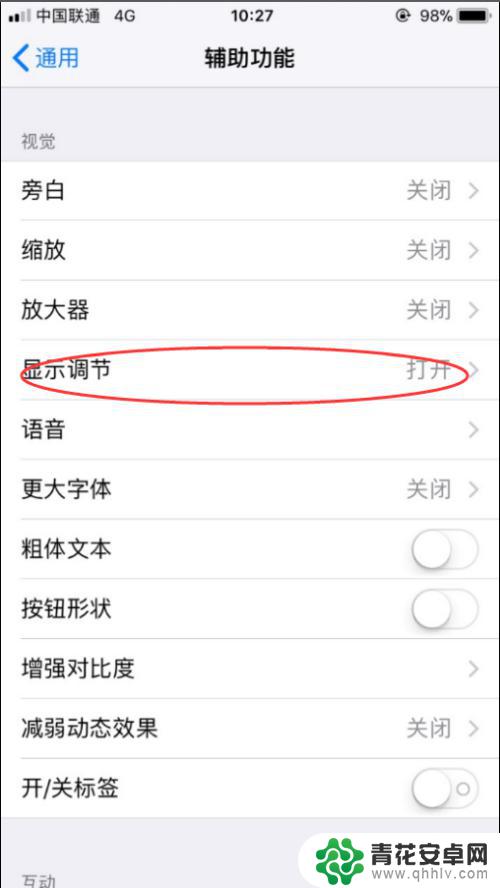
9.进入后,发现有一个“自动亮度调节”的选项,将其右侧的开关关掉。这样就实现了iOS11以上高版本“自动亮度调节”的开关了。
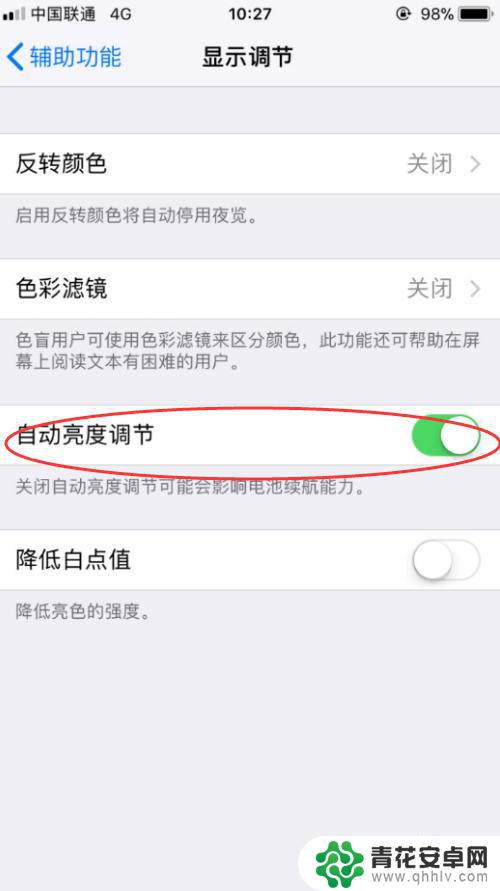
以上是关于如何关闭苹果手机自动调节亮度的全部内容,如果你遇到相同情况,可以按照这些方法来解决。










